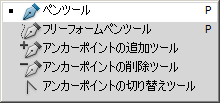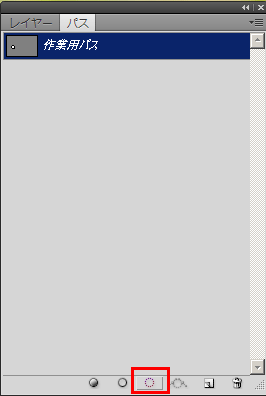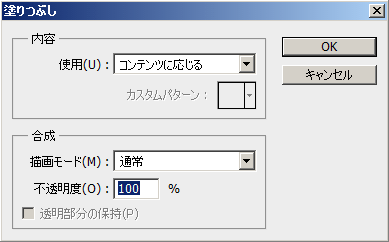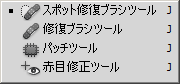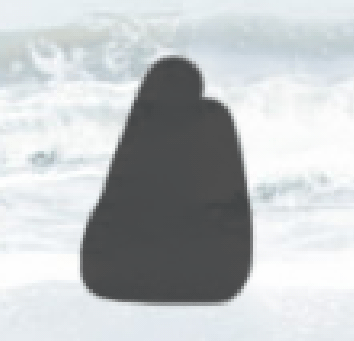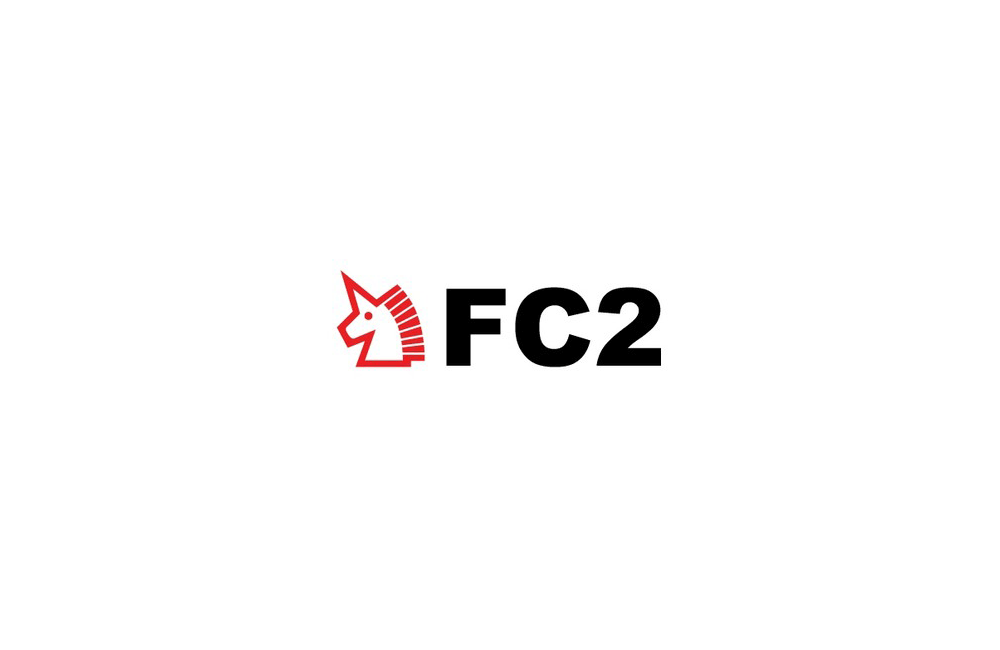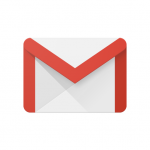フォトショップを使えば人物を消す事がこんなにも簡単に出来るとは思ってもみませんでした
はじめに
フォトショップの「コンテンツに応じる」機能を使えば一瞬で人物や建物を消す事ができました。
色々捗りますわな
注意事項
写真によってはうまく出来ない事もありました
モンスターボールを消す
ここに掲載されているモンスターボールを消してみましょう
ペンツールを使います。
このように消したいアイテムの周りを囲います
パスを選択範囲として読み込んだら、消したい範囲が選択されました。
編集→塗りつぶしを選択します。
内容を「コンテンツに応じる」をしてOKボタンをクリックします。
するとこのようにモンスターボールが一つ消えました。
元画像の範囲で見るとパッと見た感じボールが2つあったと気がつく人は少ないでしょう。
但し、この元画像は「コンテンツに応じる」機能を100%発揮出来ない画像です。理由としては手前から奥にかけて画像のピントがずれていっている事、後は背景に連続性がない事があげられます。
どういった画像が向いているのか別の画像で確認してみましょう。
この画像の方が消しやすい
浜辺に立っている女性をまるごと消してみます
パスでかこって選択して
「コンテンツに応じる」をすればこの通り人物が消えました!
このように人物の後ろに連続性がある(海と砂浜で別れているなど)物の方が消しやすかったです。
もうちょいキレイに
コンテンツに応じるを使えば一瞬で消し去る事も可能ですが、じっくり見るとばれてしまいます。
先ほどの波をズームすると波が途中で切れてしまっていたり、変なぼやけた三角形が出ています。
そんな時に役立つのがスポット修復ブラシツールです。
気になる箇所をこのように塗りつぶします。
すると切れていた波がこのように現れました
ちなみにこれが人物を消した後の画像です。
これだけを見れば元々人物がいたなんて思いませんよね笑
さいごに
フリーのソフトだとこうはいかない
フォトショップやっぱり素晴らしいですね。
ちょっとした事をやりたい程度であればフリーの画像編集ソフトでも問題ありませんが、仕事として使っていくのでればやっぱりフォトショップの方が絶対に良いでしょう。
ただ、かなり金額が高いので手が出せないと考えている人もいらっしゃるでしょうが、今は驚くほど安くなっています。
月々たった980円で利用できるのである程度収益が出てきたら一度インストールしてみてはいかがでしょうか。